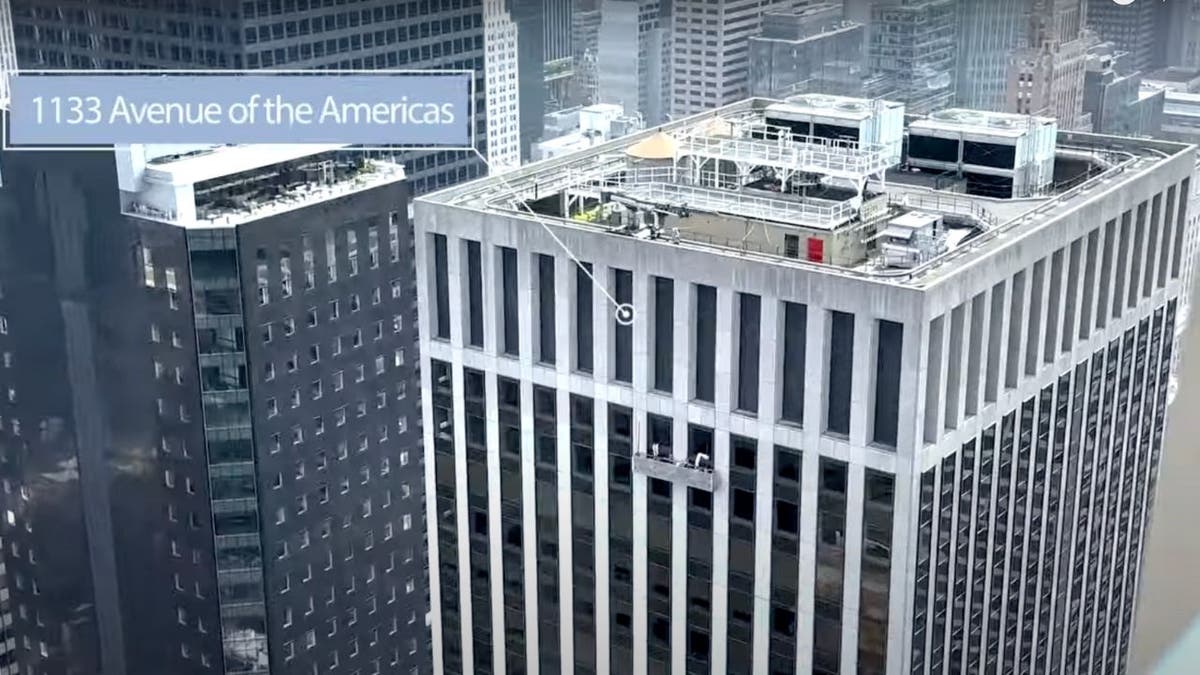Как добавить любимые веб-сайты на главный экран вашего устройства
Получите доступ к наиболее посещаемым сайтам одним быстрым щелчком мыши

Есть ли какой-либо веб-сайт, который вы посещаете так часто, что вам хотелось бы просто быстро нажать на него с главного экрана вашего телефона? Что ж, оказывается, на самом деле есть быстрый способ сделать это, и у меня есть для этого простой способ. Просто начните с этих простых шагов.
Как добавить в избранное или компьютер?
Добавьте значок веб-сайта на главный экран
Предположим, вы хотите добавить CyberGuy.com на главный экран. Вот как это сделать на iPhone с браузером.
Как добавить избранное на iPhone с помощью Safari
Откройте приложение Safari
Перейдите на веб-сайт, который хотите добавить
Коснитесь значка «Поделиться» внизу по центру
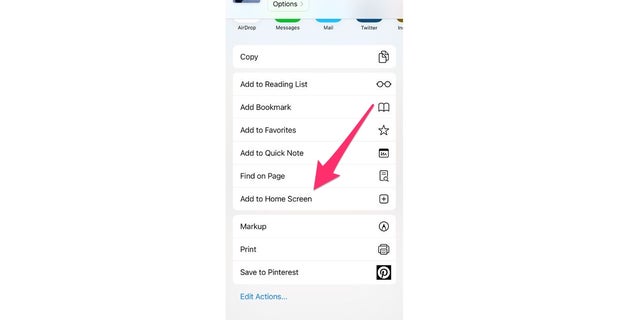
Прокрутите вниз и нажмите "Добавить на главный экран"
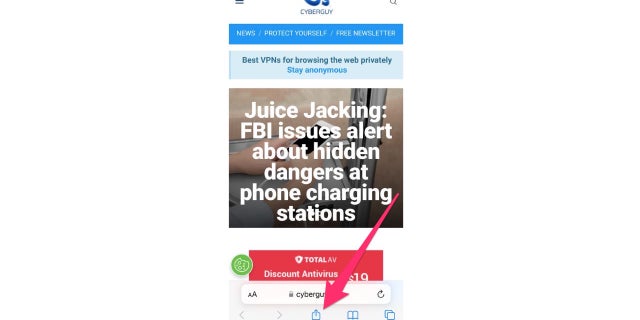
Вы увидите предварительный просмотр значка и сможете настроить отображаемый текст на случай, если вы вообще захотите его сократить
Нажмите "Добавить"
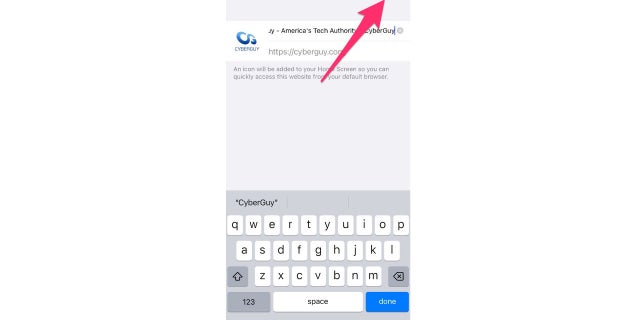
Теперь среди значков приложений вы увидите тот, который приведет вас прямо на выбранную вами веб-страницу.
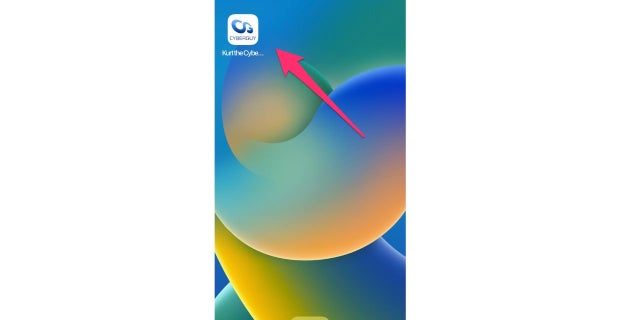
Как добавить избранное на смартфон или компьютер с помощью Chrome
Добавить Chrome в качестве браузера по умолчанию
Вы можете сделать Chrome браузером по умолчанию на своем iPhone, что означает, что любые ссылки, по которым вы нажимаете, будут автоматически открываться в вашем приложении Chrome, а не в приложении Safari.
Как сделать Chrome браузером по умолчанию на iPhone
Откройте приложение Chrome
Нажмите на три горизонтальные точки в правом нижнем углу
Нажмите «Настройки»
Выберите браузер по умолчанию
Нажмите «Открыть Chrome». Настройки
Нажмите «Браузерное приложение по умолчанию»
Выберите Chrome
ДЛЯ ДОПОЛНИТЕЛЬНЫХ МОИХ ПРЕДУПРЕЖДЕНИЙ О БЕЗОПАСНОСТИ ПОДПИСАТЬСЯ НА МОЙ БЕСПЛАТНЫЙ ОТЧЕТ CYBERGUY, ПЕРЕйдя НА CYBERGUY.COM/NEWSLETTER
Добавьте веб-сайт в свой дом Экран из Chrome
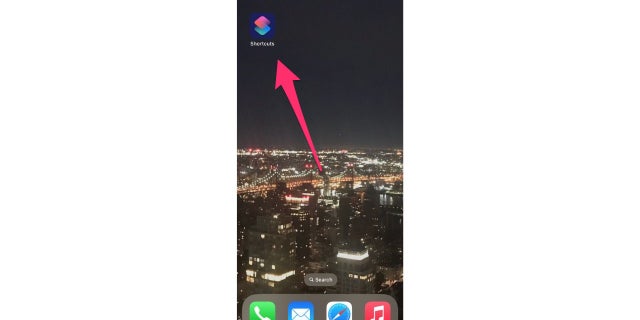
Вы также можете добавить закладки Chrome на главный экран iPhone, выполнив следующие простые действия.
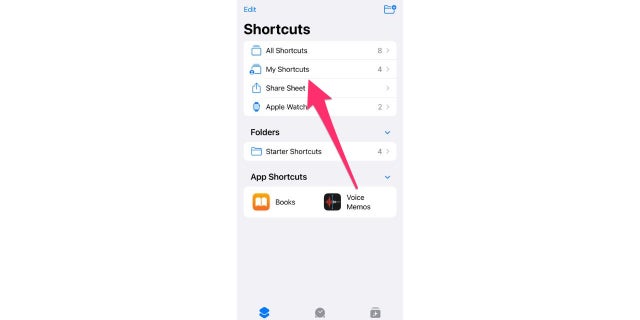
Как добавить закладки из Chrome на главный экран iPhone
![]()
Откройте приложение «Быстрые команды»
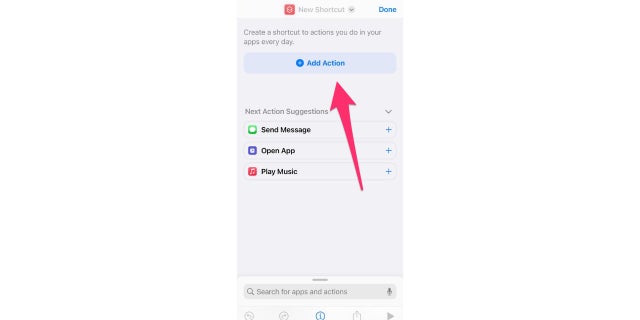
Выберите «Мои ярлыки»
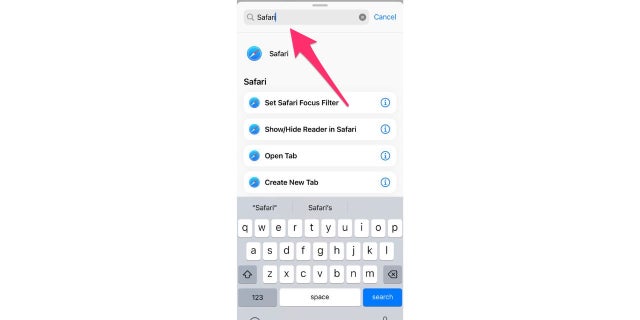
Коснитесь значка
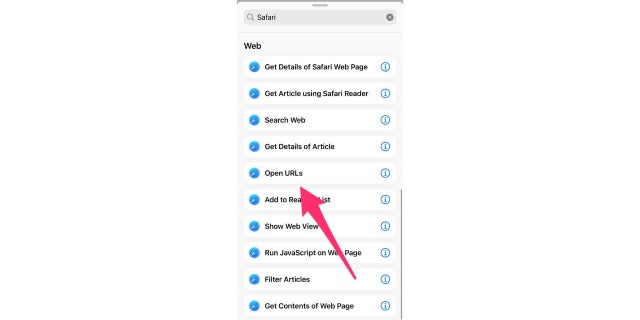
Нажмите «Добавить действие»
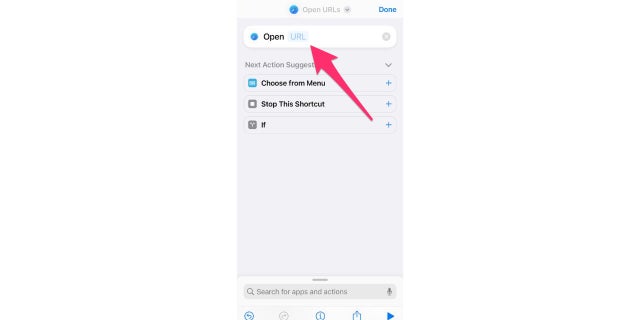
В строке поиска введите Safari
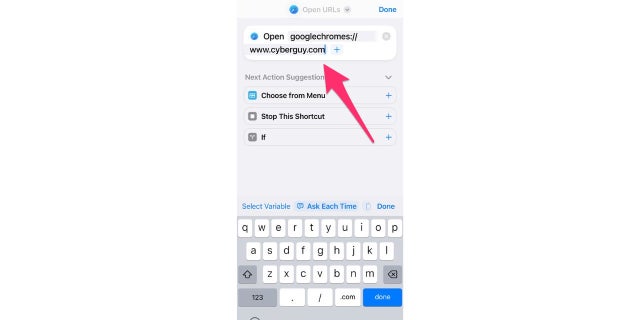
Прокрутите вниз до слова «Веб» и выберите «Открыть URL-адреса» в разделе «Интернет».
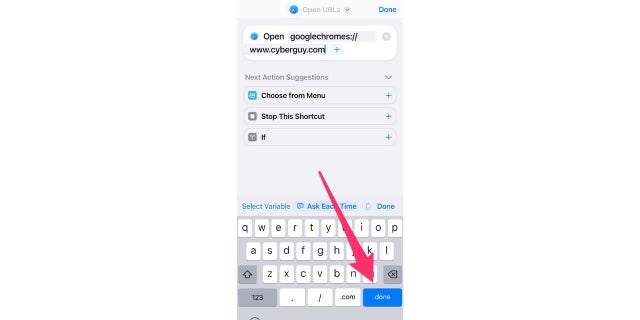
Нажмите на текстовое поле URL-адреса в строке поиска.
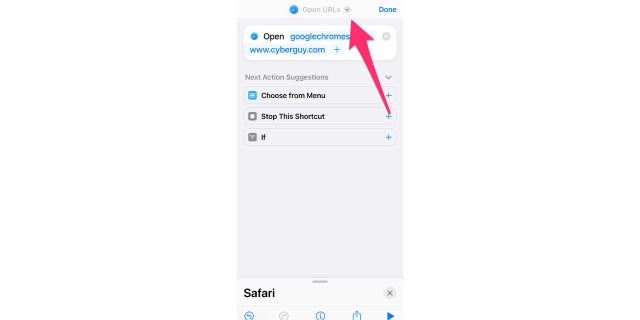
Введите googlechromes://, а затем веб-сайт, который вы хотите добавить в закладки. . В этом примере мы использовали CyberGuy, набрав googlechromes://www.cyberguy.com
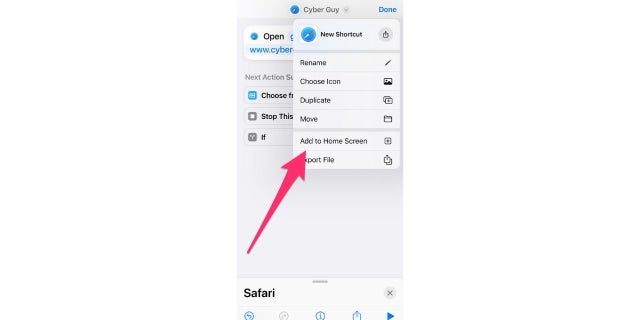
Когда закончите вводить, нажмите синюю кнопку «Готово»
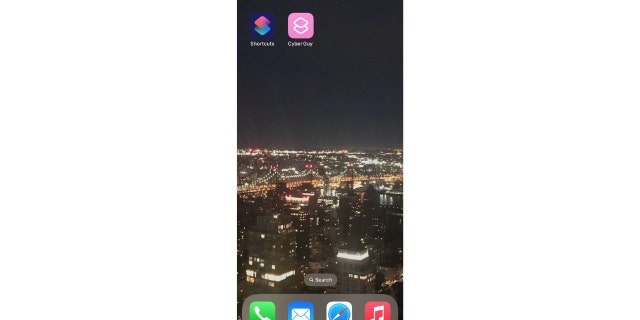
Нажмите стрелку вниз рядом с пунктом «Открыть URL» вверху
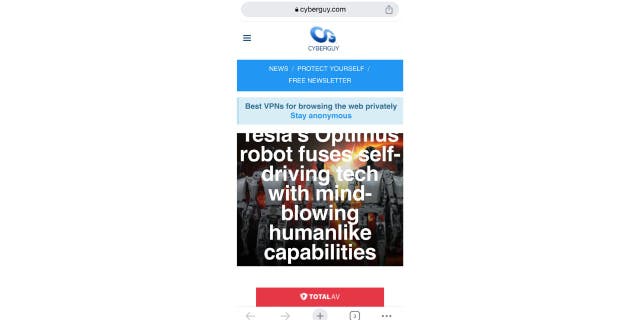
Выберите «Переименовать», чтобы переименовать закладку. Когда закончите, нажмите синий текст «Готово» еще раз
Еще раз нажмите стрелку вниз и выберите «Добавить на главный экран»
Нажмите «Добавить»
Теперь закладка находится на главном экране. Когда вы нажмете на нее, вас могут попросить разрешить открытие закладки в Chrome.
Нажмите «Разрешить».
Веб-сайт, отмеченный закладкой, автоматически откроется в Chrome
Как добавить избранное на главный экран Android?
Откройте приложение Chrome
Перейдите на веб-сайт, который хотите добавить
Нажмите на три вертикальные точки в правом верхнем углу
Нажмите "Добавить на главный экран"
Вы увидите предварительный просмотр значка, и вы можете настроить отображаемый текст, если вы вообще хотите его сократить.
Нажмите "Добавить"
Нажмите "Добавить" еще раз, и значок появится среди других ваших приложений
Настройки могут различаться в зависимости от производителя вашего телефона Android
Как добавить избранное в Мак?
Откройте Safari
Перейдите на веб-сайт, который хотите добавить
Нажмите кнопку «Поделиться» в правом верхнем углу браузера (она выглядит как прямоугольник со стрелкой вверх)
Нажмите «Добавить закладку» * ** Вы увидите предварительный просмотр веб-сайта или статьи, которую хотите добавить в закладки, и вы можете настроить отображаемый текст, если вы вообще хотите его сократить.
Сохраните это в Избранное на верхней панели с раскрывающимся списком
Нажмите кнопку "Добавить".
Теперь, когда вы открываете Safari, вы увидите веб-сайт, сохраненный в виде квадратного значка для быстрого доступа, в верхнем ряду в разделе «Избранное»
Как мне добавить избранное на свой компьютер?
Щелкните правой кнопкой мыши любую часть рабочего стола
Наведите указатель мыши на пункт Создать и выберите Ярлык
Введите точный веб-адрес страницы входа и нажмите кнопку Далее
Введите имя ярлыка на рабочем столе и нажмите Готово
Теперь вы можете нажать на этот ярлык, чтобы перейти прямо на страницу входа в систему
Основные выводы Курта
Добавление вашего любимого веб-сайта, такого как CyberGuy.com (я не предвзят : ) ), на домашний экран вашего телефона или компьютера может сделать доступ к нему быстрее и проще. Попробуйте и упростите работу в Интернете уже сегодня.
Какие еще технические советы вы хотели бы, чтобы мы рассмотрели? Дайте нам знать, написав нам по адресу Cyberguy.com/Contact
Чтобы узнать больше о моих технических советах и рекомендациях, подобных этому, подпишитесь на мою бесплатную рассылку отчетов CyberGuy, перейдя по ссылке CyberGuy.com/Newsletter
Copyright 2023 CyberGuy.com. Все права защищены.
Курт «CyberGuy» Кнутссон — отмеченный наградами технический журналист, который глубоко любит технологии, оборудование и гаджеты, которые делают жизнь лучше благодаря его материалам для Fox News и FOX Business, которые начинаются по утрам в программе «FOX and Friends». Есть технический вопрос? Получите информационный бюллетень Курта CyberGuy, поделитесь своим мнением, идеей истории или комментарием на CyberGuy.com.